如何使用Visio 2007进行标注-Microsoft Office Visio 2007使用图文教程
办公软件是指可以进行文字处理、表格制作、幻灯片制作、图形图像处理、简单数据库的处理等方面工作的软件。目前办公软件朝着操作简单化,功能细化等方向发展。办公软件的应用范围很广,大到社会统计,小到会议记录,数字化的办公,离不开办公软件的鼎力协助。另外,政府用的电子政务,税务用的税务系统,企业用的协同办公软件,这些都属于办公软件。
还不会使用Microsoft Office Visio 2007在连接线旁进行标注吗?还不会的朋友赶快来和小编一起学习Microsoft Office Visio 2007在连接线旁进行标注的方法吧,希望通过本篇教程的学习,可以帮助大家更好地了解Microsoft Office Visio 2007这款软件。
第1步:打开Microsoft Office Visio 2007软件
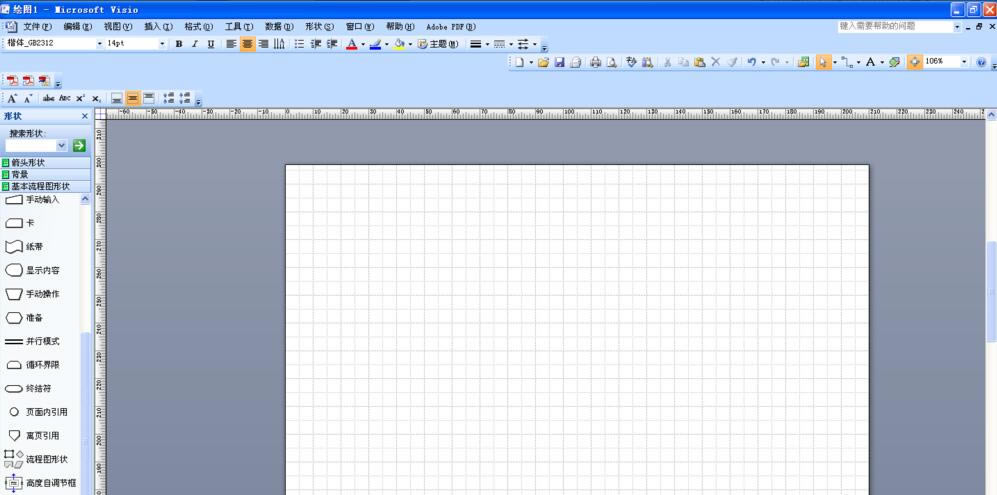
第2步:在菜单栏依次找到点击“文件”-“形状”,如下图所示:
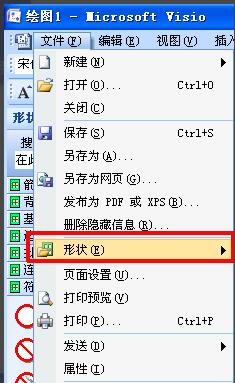
第3步:在“形状”中,继续找到“其他visio方案”,如下图所示:
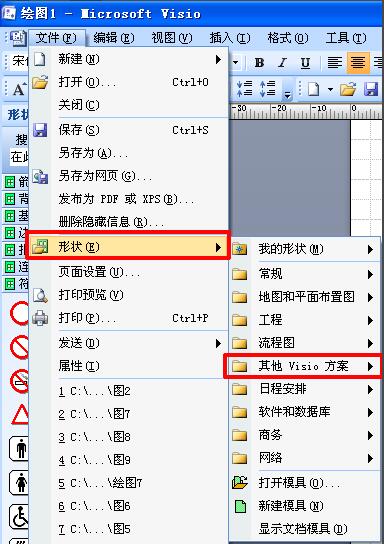
第4步:在“其他visio方案”中,找到“批注”并单击,在左侧工具栏出现“批注”的工具栏,如下图所示:
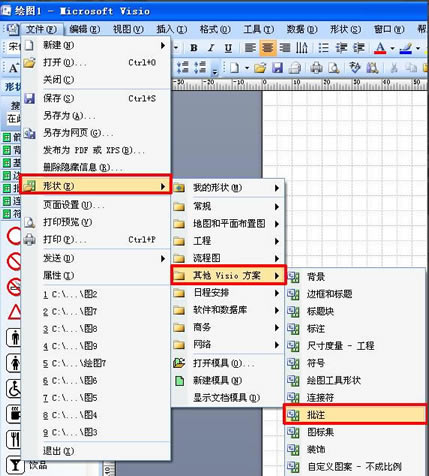
第5步:或者直接点击工具栏中的“形状”工具,如下图所示:

第6步:在第5步后,同样,找到“其他visio方案”,找到“批注”并单击,如下图所示:
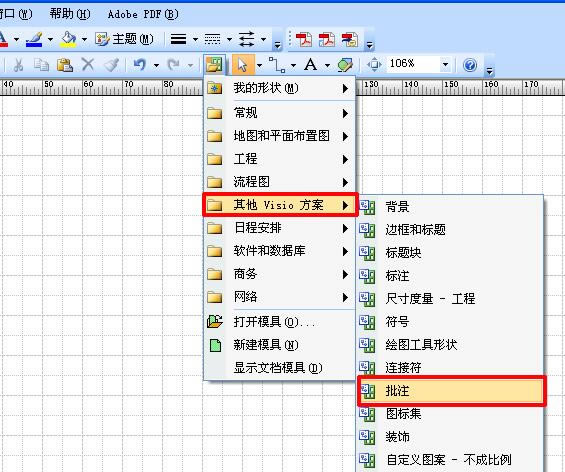
第7步:在第4或第6步后,左侧工具栏中都会出现“批注”工具栏,如下图所示:
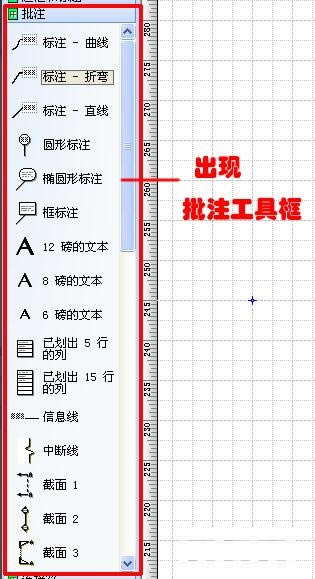
第8步:选择“批注”类型,直接从左侧工具栏中拉进编辑界面中,即可增加批注,如下图所示
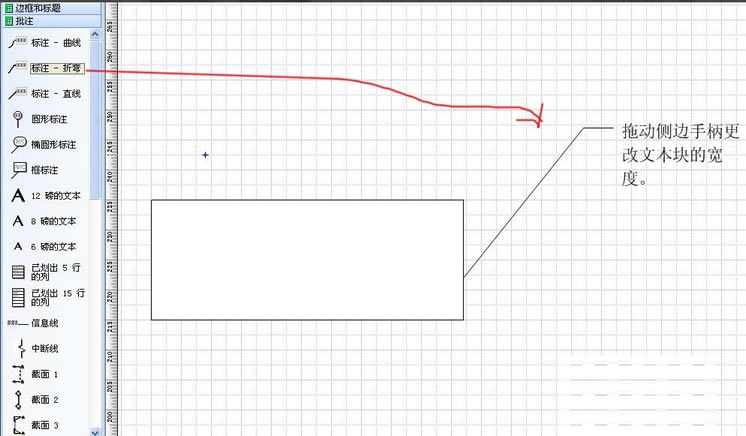
以上就是小编分享的Microsoft Office Visio 2007在连接线旁进行标注的方法,还不会的朋友可以来学习一下哦。
Office办公软件是办公的第一选择,这个地球人都知道。除了微软Office,市面上也存在很多其他Office类软件。
……